Giriş
Teknoloji, Nook Tablet gibi cihazlarla kesintisiz okuma deneyimleri sunar. Ancak, en iyi cihazlar bile bazen donma gibi sorunlarla karşılaşabilir. Bu olunca, okuma zevkinizi bozar. Korkmayın, bu kapsamlı rehber size donmuş bir Nook Tablet’i nasıl verimli bir şekilde düzelteceğiniz konusunda yol gösterecek. Bu adımları takip ederek okuma maceralarınıza kısa sürede geri dönebilirsiniz.

Başlangıç Sorun Giderme Adımları
Daha karmaşık çözümlere dalmadan önce, temel kontrollerle başlayın:
- Ekranı Kontrol Edin: Tabletinizin birden çok uygulama çalıştırmaktan dolayı yavaş olmadığını doğrulayın. Nook Tablet’in donmasına neden olabilecek gereksiz uygulamaları kapatın.
- Batarya Kontrolü: Bazen düşük batarya seviyesi tabletin donmasına neden olabilir. Cihazınızı şarj edin ve en az 20 dakika bekleyin. Ardından, tekrar kullanmayı deneyin.
- Uygulamaları Zorla Kapatın: Çok sayıda açık uygulama sistem kaynaklarını zorlayabilir. ‘Ayarlar’ bölümüne gidin, ardından ‘Uygulama Yöneticisi’ni seçerek aktif olarak kullanmadığınız uygulamaları zorla kapatın.
Bu başlangıç adımlarını uygulamak bazen küçük donma sorunlarını çözebilir. Sorun devam ederse, devam edelim.
Nook Tablet’inizi Yumuşak Sıfırlama
Başlangıç kontrolleri donma sorununu çözmediyse, bir yumuşak sıfırlama yapmak daha sonraki mantıklı adımdır. İşte nasıl yapabileceğiniz:
- Güç Düğmesine Basılı Tutun: Güç düğmesine yaklaşık 10-15 saniye basılı tutun. Bu işlem tabletin kapanmaya zorlar.
- Bekleyin ve Yeniden Başlatın: Cihaz kapandıktan sonra, birkaç saniye bekleyin. Ardından, Nook Tablet’i yeniden başlatmak için güç düğmesine tekrar basılı tutun.
Yumuşak sıfırlama, cihazınızdaki veri kaybına neden olmadan sistemi yeniler. Donma devam ederse, daha yoğun yöntemleri denememiz gerekecek.
Nook Tablet’inizi Sert Sıfırlama
Bir yumuşak sıfırlama sorunu çözmezse, sert sıfırlama bir sonraki adımdır. Sert sıfırlamanın, sistem belleğinin daha fazlasını temizlediğini ancak kişisel verileri silmediğini unutmayın:
- Gücü Kapatın: Tabletin tamamen kapalı olduğundan emin olun.
- Güç Düğmesi + Ses Açma: Güç düğmesine ve ses açma düğmesine aynı anda basılı tutun, önyükleme menüsü görünene kadar basılı tutun.
- Ses Düğmeleri ile Gezinme: ‘Wipe Cache Partition’ seçeneğine gitmek için ses düğmelerini kullanın ve seçmek için güç düğmesini kullanın.
Bu işlem, donma sorunlarına neden olabilecek sistem önbelleğini temizlemelidir. Nook Tablet’iniz hala yanıt vermiyorsa, daha kapsamlı bir sıfırlama yapmanız gerekebilir.
Yazılım Güncelleme ve Fabrika Ayarlarına Dönme
Güncel olmayan yazılım veya bozuk dosyalar donma sorunlarının nedeni olabilir. İşte bir yazılım güncelleme ve fabrika ayarlarına dönme işlemi nasıl yapılır:
- Yazılım Güncellemelerini Kontrol Edin: ‘Ayarlar’ bölümüne gidin, ‘Cihaz Hakkında’ seçeneğini seçin ve ‘Sistem Güncellemeleri’ne dokunarak mevcut güncellemeleri kontrol edin. Cihazınızın en son yazılıma sahip olduğundan emin olmak için herhangi bir güncellemeyi yükleyin.
- Fabrika Ayarlarına Dönme:
- Verileri Yedekleyin: Fabrika ayarlarına dönme işlemi tabletinizdeki her şeyi sileceği için önemli dosyaları yedekleyin.
- Cihazı Sıfırlayın: ‘Ayarlar’ bölümüne gidin, ‘Yedekle ve sıfırla’ seçeneğini seçin ve ardından ‘Fabrika Verilerine Sıfırla’yi seçin. Sıfırlama işlemini onaylayın, bu işlem tabletinizi orijinal fabrika ayarlarına döndürecektir.
Bu adımlar, yazılım hatalarından veya bozuk dosyalardan kaynaklanan sorunları çözmeye yardımcı olur. Nook Tablet’iniz fabrika ayarlarına döndükten sonra çalışıyorsa, yalnızca gerekli uygulamaları yeniden yüklediğinizden ve sistemi güncel tuttuğunuzdan emin olun.
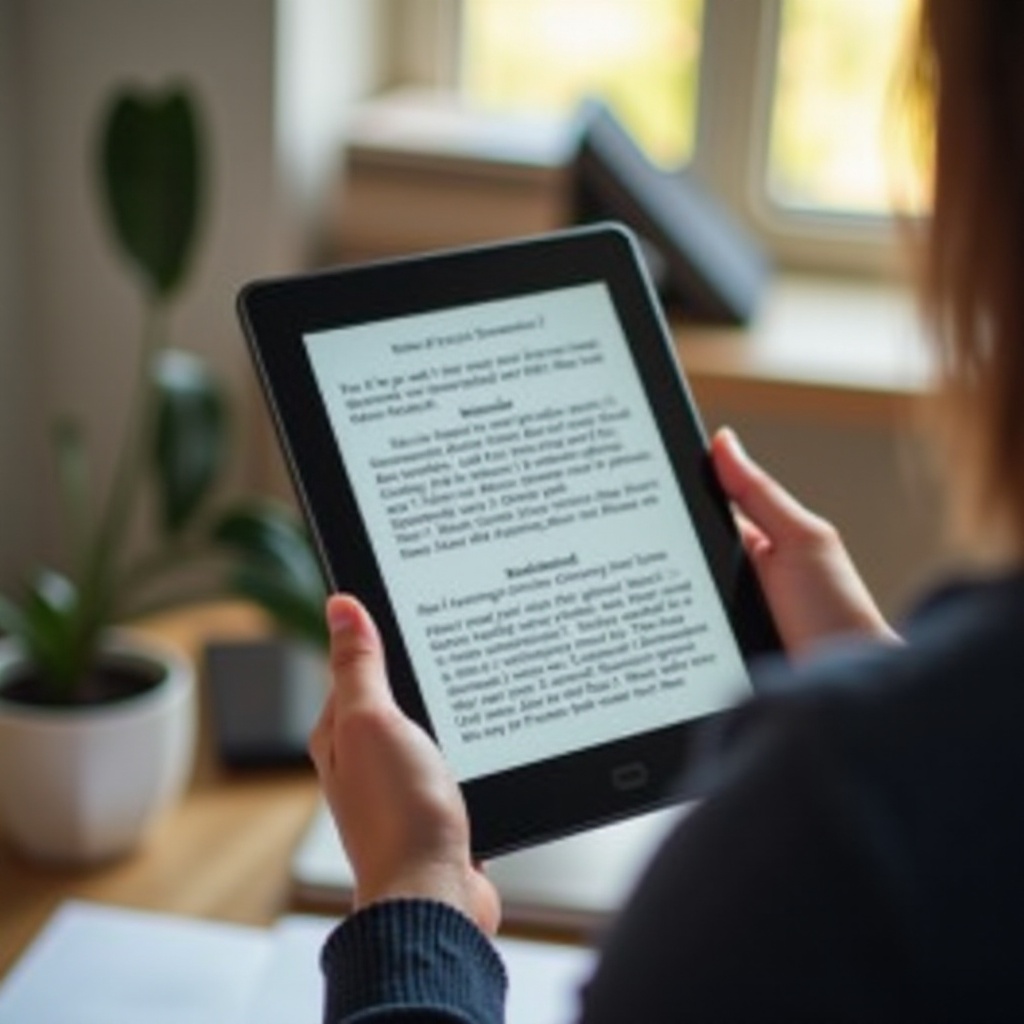
Gelişmiş Sorun Giderme Teknikleri
Bazen çözümler için daha derine inmek gerekir:
- Güvenli Modda Başlatma: Nook Tablet’inizi Güvenli Modda yeniden başlatın. Bu mod, yalnızca gerekli sistem uygulamalarını yükler ve üçüncü taraf uygulamaların soruna neden olup olmadığını belirlemeye yardımcı olur.
- Nasıl Başlatılır: Kapatma menüsü görünene kadar güç düğmesini basılı tutun. ‘Kapat’ seçeneğine dokunun ve Güvenli Modda yeniden başlatmak için bu seçeneğe basılı tutun.
- Sistem Kayıtlarını Kontrol Edin: Hatalar için sistem kayıtlarına bakın, bu adım daha teknik olsa da, ele alınması gereken belirli sorunları belirlemeye yardımcı olabilir.
Bu gelişmiş tekniklere katılmak, Nook Tablet’inizin performansını etkileyen daha karmaşık sorunları teşhis etmeye ve bazen çözmeye yardımcı olabilir.

Ne Zaman Profesyonel Yardım Almalı
Her şey başarısız olursa, profesyonellere başvurmanın zamanı gelmiş olabilir:
- Müşteri Desteği: Nook veya Barnes & Noble müşteri desteğiyle iletişime geçerek özel rehberlik alın.
- Yetkili Onarım Merkezleri: Yetkili onarım merkezlerini ziyaret ederek Nook Tablet’inizi değerlendirin ve onarın.
Profesyonel yardım, tabletinizin DIY çözümlerini aşan karmaşık sorunlar için uzman ellerde olduğundan emin olmanızı sağlar.
Sonuç
Donmuş bir Nook Tablet ile başa çıkmak sinir bozucu olabilir, ancak bu adımları izleyerek bunu düzeltebilirsiniz. Başlangıç sorun gidermeden yumuşak sıfırlamalara ve gelişmiş tekniklere kadar, Nook Tablet’inizi yeniden sorunsuz çalışır hale getirecek bir çözüm kesinlikle bulabilirsiniz.
Sıkça Sorulan Sorular
Nook tabletim donmaya devam ederse ne yapmalıyım?
Nook Tablet’iniz donmaya devam ediyorsa, bu kılavuzdaki adımları sistematik olarak izleyin: ilk sorun giderme, yumuşak/sert sıfırlama, donanım yazılımı güncellemeleri ve ileri teknikler. Sorun devam ederse, profesyonel yardım alın.
Bir fabrika ayarlarına sıfırlama Nook tabletimdeki tüm verilerimi silecek mi?
Evet, bir fabrika ayarlarına sıfırlama tüm kişisel verileri silecektir. Verilerinizi kaybetmemek için fabrika ayarlarına sıfırlama işlemini yapmadan önce önemli dosyaları yedeklemek çok önemlidir.
Nook tabletimin gelecekte donmasını nasıl önleyebilirim?
Gelecekteki donma sorunlarını önlemek için Nook Tablet yazılımınızı güncel tutun, açık uygulama sayısını en aza indirin ve düzenli olarak önbellek bölümlerini temizleyin. Düzenli bakım ve rutin güncellemeler önemli bir fark yaratabilir.


